
Mens Windows 8 kom med nogle SkyDriveintegration, det var mildest talt dystre - især i betragtning af, hvordan skyopbevaring i stigende grad bliver mere af en norm end en nyhed i denne forbundne verden. Med Windows 8.1 har Microsoft adresseret disse mangler ganske godt og integreret SkyDrive i OS på en problemfri måde. Ikke kun kan du nemt få adgang til, synkronisere og gemme dine data til din SkyDrive-konto, men du kan også synkronisere flere pc-indstillinger og din kamerarulle, og endda indstille SkyDrive som din standardplacering til at gemme dine dokumenter! For at fjerne det, får både Windows 8 og RT nu fuld native Explorer-integration med SkyDrive i Desktop-tilstand uden at kræve at installere SkyDrive til Desktop-app separat.
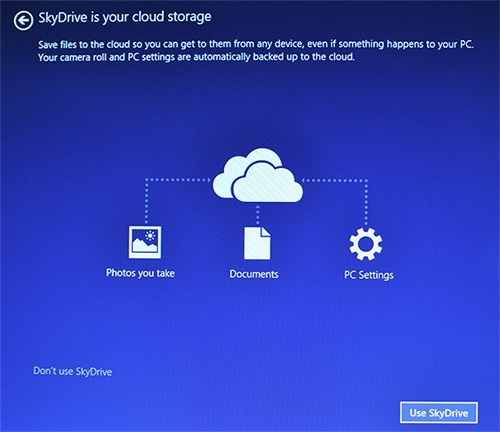
Deep SkyDrive-integration er en del af Windows 8.1, men det betyder ikke, at du ikke får kontrol over, i hvilket omfang du vil bruge tjenesten. Tværtimod bliver du spurgt om det i selve den indledende installationsproces, som vist på billedet ovenfor. Hvis du vælger at gå videre med at bruge SkyDrive fuldt ud, bruges det til at holde de fleste af dine pc-indstillinger såvel som alle billeder fra din kamerarulle synkroniseret til skyen og tilgængelige på alle dine enheder. Dette indstiller også SkyDrive som standardplacering til at gemme filer.
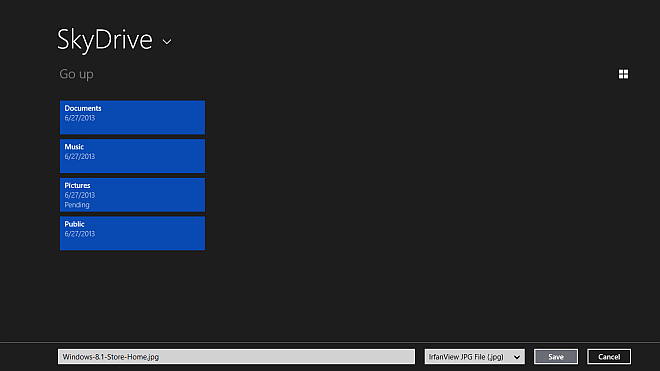
Start med grænsefladen på SkyDriveDen moderne UI-app understøtter den nu alle de handlinger i applinjen, der er tilgængelige for dine lokale filer, i modsætning til det temmelig begrænsede sæt handlinger, der var tilgængeligt i Windows 8. Der er heller ikke mere 'Opdater' -handling, fordi alle skyfiler vises nu automatisk uden behov for opdatering, uanset om de kun er online eller synkroniseret offline.
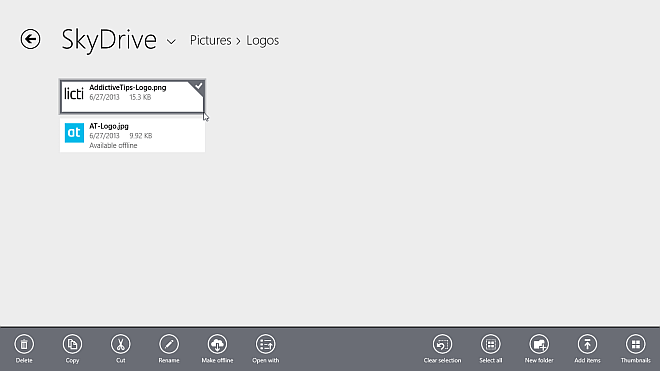
Apropos offline adgang, enhver SkyDrive-fil ellermappens tilgængelighed kan indstilles til kun online eller offline ved hjælp af den tilgængelige skift i appbjælken, og alt, der er indstillet til offlineadgang, holdes i realtidssynkronisering, når det er tilsluttet internettet. Selv i tilfælde af kun online-adgang, føles det at åbne en af dem direkte som at arbejde med offline-filer, mens du er tilsluttet internettet; det gør dem tilgængelige offline, og enhver redigering kan udføres til dem ligesom til en lokal fil. Du kan åbne billeder, der er gemt på din SkyDrive og redigere dem direkte ved hjælp af de nye Photo Editor-funktioner, ligesom lokale billeder. Naturligvis kan du altid sætte dem tilbage til online-kun efter eventuelle redigeringer for at spare plads på din enhed, som kan komme specielt nyttig på Windows RT-tabletter, der typisk ikke leveres med meget tilgængelig lagerplads.
Som nævnt ovenfor, Windows 8.1 bringer fuld indbygget SkyDrive-integration i Desktop-tilstand, hvor tjenesten får sit eget topniveau, udvideligt knudepunkt i sidebjælken. Alt ser ud, føles og fungerer som før, bortset fra at filer og mapper ikke synkroniseres som standard nu, og du skal selektivt vælge, hvilke filer eller mapper der skal synkroniseres. Du kan gøre dette ved blot at højreklikke på emnet og vælge 'Gør tilgængelig offline' fra genvejsmenuen. Selvom selv de kun-online-elementer stadig er synlige her, og åbning af alle filer, der kun er online, gør dem tilgængelige offline automatisk for at åbne dem.
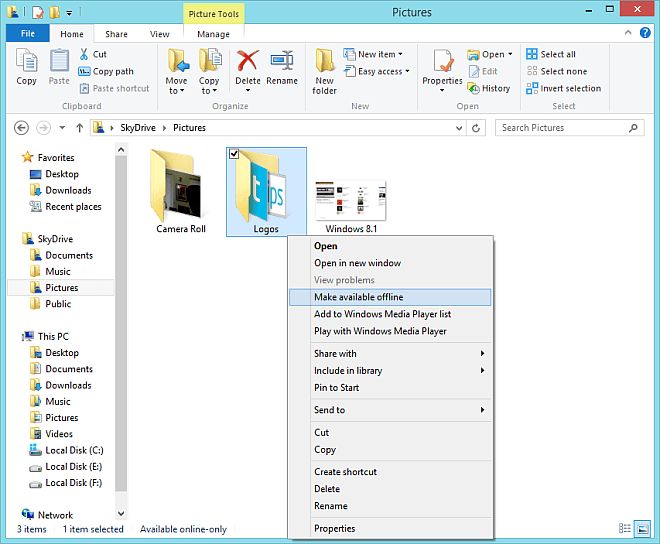
Som vi nævnte tidligere, får du fuld kontroli det omfang, du ønsker, at SkyDrive skal bruges automatisk. Du kan få adgang til disse indstillinger fra SkyDrive-sektionen i pc-indstillingsappen. Disse indstillinger er opdelt i tre sektioner. Sektionen Lagringsplads viser dig status for din samlede, tilgængelige og brugte SkyDrive-plads, med muligheden for at købe mere lagerplads, hvis du har brug for det.
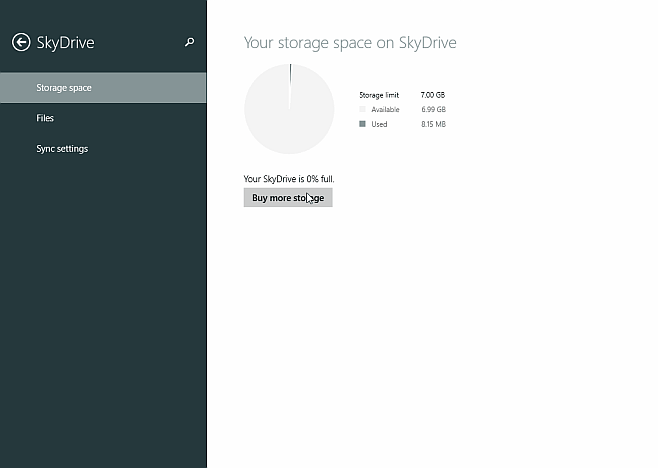
Så er der afsnittet Filer, hvor du kanangiv, hvordan filer gemmes fra din computer til din SkyDrive. Her kan du som standard aktivere eller deaktivere lagring af dokumenter på SkyDrive samt synkronisering af fotos og videoer fra din kamerarulle-mappe. Du får til at specificere kvaliteten for at uploade kamerarullen fotos mellem god og bedst, men husk, at sidstnævnte mulighed vil optage mere plads på din SkyDrive i tilfælde af en masse højopløsningsfotos. Du kan også vælge, om du vil uploade eller downloade filer via en målet internetforbindelse separat til normale og roamingtilstande.
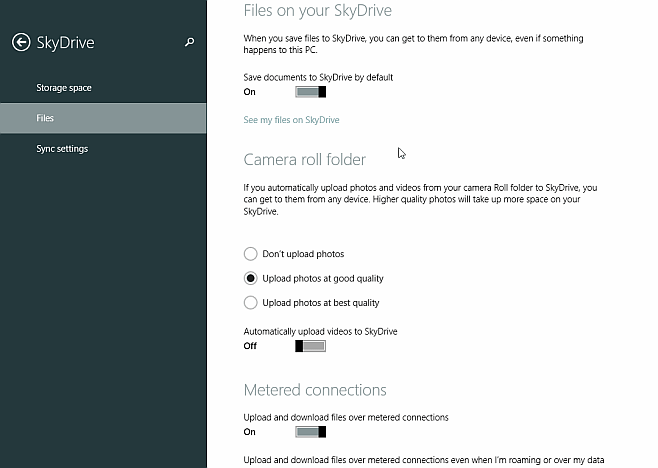
Til sidst giver Synkroniseringsafdelingen dig mulighed for at skiftesynkronisering af pc-indstillinger til SkyDrive, og om de indstillinger, der ikke er synkroniseret på tværs af enheder, i det mindste skal sikkerhedskopieres til SkyDrive eller ej. Derudover kan du også vælge, hvilke indstillinger der skal synkroniseres, herunder Startskærm, Udseende og Desktop personaliseringsindstillinger, installerede appindstillinger og data, webbrowser (Internet Explorer) indstillinger og data (åbne faner, favoritter, startsider og historie), adgangskoder til websteder, netværk, HomeGroup og nogle apps, sprogpræferencer, Ease of Access-indstillinger og nogle andre Windows-programmer som File Explorer, mus, printere og mere. Også her kan du vælge, om indstillinger skal synkroniseres på målte forbindelser og i roamingtilstand.
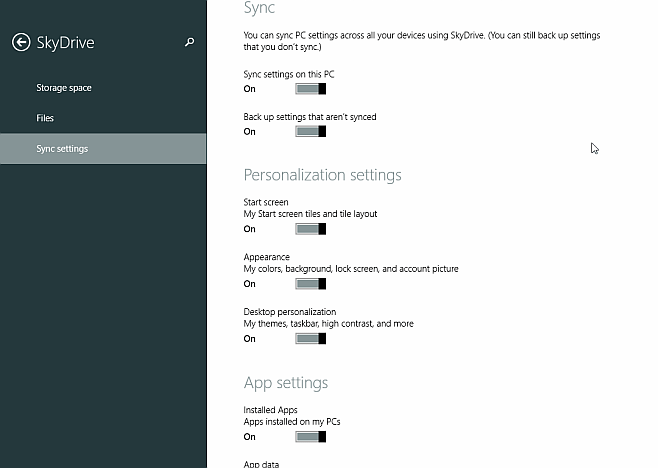
Med Windows 8.1, Microsoft har gjort SkyDrive-integration lige som den skal være - der er intet, der ser ud til, og alt fungerer som en charme, i det omfang det er let at glemme, om du arbejder med online-filer eller offline-filer, mens du har en anstændig bredbåndsforbindelse . For brugere, der stærkt er afhængige af skylagring og især for brugere af Windows RT-enheder, der normalt leveres med beklageligt lave mængder tilgængelig lagerplads, bør denne dybe SkyDrive-integration alene være grund nok til at opdatere til Windows 8.1.













Kommentarer